Lỗi camera trước iPhone bị ngược là điều khá thường thấy hiện nay trên hầu hết các thiết bị iPhone 7, 7 plus, 6s, 6s plus, 6, 5s, 5, 4s hiện nay mà bạn thấy, vậy làm sao để có thể khắc phục lỗi Camera iPhone trước bị ngược đây, hãy cùng 9Mobi.vn tìm hiểu điều này để giúp bạn có những bức ảnh chụp Camera trước, Camera Selfie thật đẹp nhé.
- Sửa lỗi Camera trước bị ngược trên điện thoại, Camera Selfie
- Sửa lỗi Camera trước chụp ảnh bị ngược trên điện thoại Samsung
- Cách lật ảnh bị ngược trên điện thoại Android
- iPhone 6 tiếp tục mắc thêm lỗi Camera trước
- Cách sửa lỗi Camera iPhone 11 bị đen khi chụp ảnh hiệu quả nhất
Trong các bài viết trước đây chúng ta đã cùng nhau đi tìm hiểu cách xử lý video bị ngược, bị ngương khi quay bằng điện thoại, tuy nhiên việc xử lý lỗi video bị ngược này vẫn không thể hoàn toàn giúp bạn khắc phục sửa lỗi Camera trước iPhone bị ngược được, tuy nhiên với bài viết dưới đây lỗi Camera Selfie iPhone bị ngược sẽ hoàn toàn bị khắc phục.
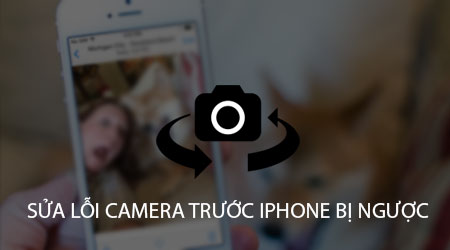
Hướng dẫn sửa lỗi Camera trước iPhone bị ngược
* Nguyên nhân lỗi Camera trước iPhone bị ngược
Có nhiều người cho rằng nguyên nhân lỗi Camera trước iPhone bị ngược bắt nguồn từ lỗi phần cứng thiết bị khiến Camera trước luôn bị ngược, tuy nhiên điều này hoàn toàn không phải và sai lệnh.
Nguyên nhân Camera trước iPhone bị ngược là do tính năng tự động lật hình của hệ thống giúp bạn có thể thực hiện chụp các bức ảnh Selfie có kèm chữ sẽ không bị lỗi ngược chữ thường thấy hiện nay, tuy nhiên chúng ta vẫn có cách khắc phục sửa lỗi Camera trước iPhone bị ngược nếu bạn không thích điều này.
* Khắc phục sửa lỗi Camera trước iPhone bị ngược
Để khắc phục điều này trong mỗi lần thực hiện chụp ảnh Selfie các bạn cần:
Tải và cài đặt ứng dụng Camera360 cho iPhone tại đây: Download Camera360 cho iPhone.
Bước 1 : Các bạn mở ứng dụng Camera360 cho iPhone đã được tải và cài đặt ở trên.
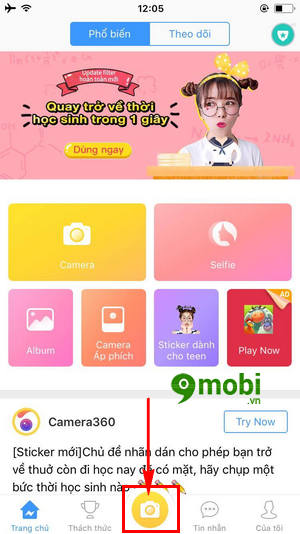
Tại giao diện ứng dụng để có thể thực hiện cách chụp ảnh với Camera trước khắc phục sửa lỗi Camera trước iPhone bị ngược bằng cách ấn chọn biểu tượng Camera ở giữa màn hình.
Bước 2 : Hệ thống sẽ yêu cầu bạn xác nhận cho phép Camera360 cho iPhone truy cập vào Camera, ấn chọn OK để xác nhận.
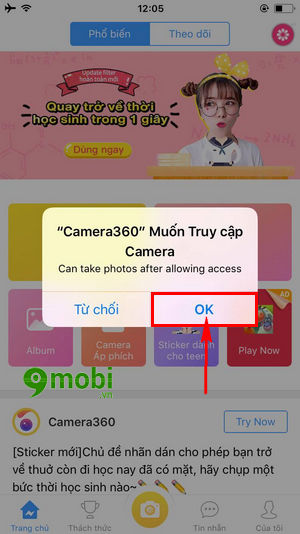
Bước 3 : Sau đó chúng ta sẽ được truy cập vào trình Camera trên ứng dụng, tại đây các bạn ấn chọn biểu tượng Hình tròn màu vàng để chụp ảnh.
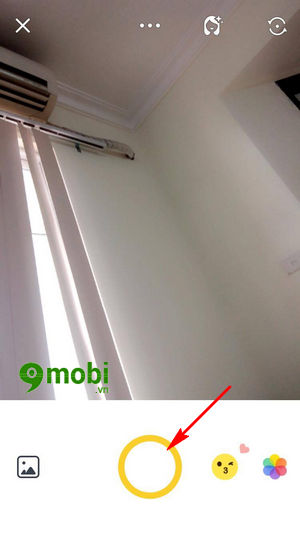
Bước 4 : Và đây là kết quả sau khi đã chụp ảnh thành công, các bạn sẽ thấy chúng ta đã khắc phục sửa lỗi Camera trước iPhone bị ngược thành công rồi đấy.

Hãy cùng so sánh với việc sử dụng trình Camera mặc định trên iPhone nhé dưới đây là hình ảnh khi chụp ảnh với Camera trước bằng trình duyệt mặc định.

Và đây là kết quả sau khi thực hiện được chụp .
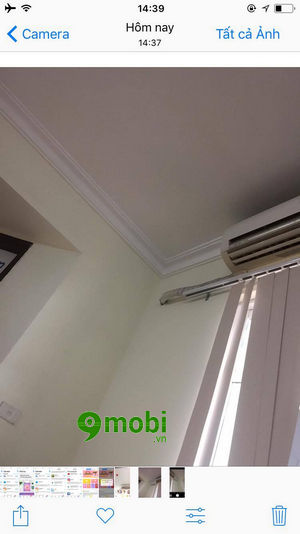
Trên đây là bài viết thủ thuật mẹo khắc phục sửa lỗi Sửa lỗi Camera trước iPhone bị ngược để bạn có thể tiếp tục sử dụng Camera Selfie trên iPhone 7, 7 plus, 6s, 6s plus, 6, 5s, 5, 4s không còn bị ngược mà vẫn có những bức ảnh chụp tự sướng thật đẹp và bắt mắt.
Nhiều trường hợp dùng iPhone 6 bị lỗi camera cả trước và sau, trường hợp này, bạn có thể tìm nguyên nhân gây ra lỗi carema iPhone 6 trước khi mang đi bảo hành cũng như tới các trung tâm để sửa lỗi Camera iPhone 6, 6 Plus nhé.
https://9mobi.vn/sua-loi-camera-truoc-iphone-bi-nguoc-19148n.aspx
Và không chỉ có các thiết bị iPhone chúng ta mới gặp phải lỗi này, mà các thiết bị điện thoại khác như Samsung, Sony, HTC đều gặp phải những rắc rối tương tự. Và để sửa lỗi Camera trước bị ngược trên điện thoại các bạn có thể xem lại bài viết hướng dẫn sửa Lỗi Camera trước bị ngược trên điện thoại , Camera Selfie để triệt để khắc phục điều này trên thiết bị của mình.